Функция GPS в последнее время приобретает всё большую популярность, и не только среди владельцев автомобилей, но и у обычных пешеходов.
Геопозиционирование определяет местонахождение Вас и Вашего смартфона, помогает строить пешие и автодорожные маршруты, найти нужное место на карте. Но, к сожалению, ошибки в работе систем навигации – довольно распространённая проблема, особенно среди владельцев смартфонов китайских производителей.

В этой статье мы попробуем разобраться, почему не работает GPS на андроид и разберём все методы решения данной проблемы.
Проблемы с GPS
Навигационный модуль, часто используемый приложениями для определения местоположения, может давать сбой разного типа.
- Смартфон не может определить местоположение.
- Смартфон определяет место Вашего нахождения, но не точно.
- При передвижении указатель на карте не меняет своего положения, то есть медленно или полностью не обновляет данные о Вашем положении.
Если раньше телефон отлично работал с системой навигации, может помочь перезагрузка смартфона или перемещение к другому участку карты. Если же проблема возникла в новом девайсе или постоянно повторяется, необходимо выявить причины ошибки и устранить их.
Навигатор на Android не ловит спутники Права приложения

Причины отсутствия сигнала
Почему же всё-таки не работает GPS? Если это не проблема сборки аппарата, устраняемая только специалистами сервисного центра, причинами неполадок могут стать:
- Дефекты самого модуля, его малая мощность.
- Чехол на телефоне, ухудшающий передачу сигнала.
- Неправильно выставленные параметры в системном файле GPS.conf.
- Проблемы, связанные с прошивкой.
Первое, что нужно сделать – снять чехол и проверить работу GPS без него.
Если проблема осталась, переходим к проверке настроек геолокации и правильности прошивки, выявлению проблем по аппаратной части.
Некорректная настройка
Программная сторона ошибки неработающего модуля GPS заключается в неправильно выставленных параметрах в «Настройках».
Для повышения точности определения местоположения, система android использует технологию A-GPS, то есть использует сотовые и Wi-Fi сети. Если в телефоне выставлен способ обнаружения «Только спутники», стоить изменить его на «Только мобильные сети». Если это не помогло, дело явно в самом аппарате.
На крайний случай, можно воспользоваться сбросом настроек сети и навигации во вкладке «Восстановление и сброс». Это может решить проблему, однако вместе с GPS будут сброшены данные сотовых сетей и пароли от точек доступа Wi-Fi.

Неправильная прошивка
Если GPS на андроиде не работает из-за прошивки, эту ситуацию можно легко решить посредством перепрошивки устройства.
Брать файлы прошивки лучше с проверенных сайтов наподобие 4PDA, и только именно для своей модели устройства, иначе рискуете получить «кирпич» вместо работающего девайса.
Конечно, перед любыми манипуляциями с прошивкой лучше сделать бэкап, то есть резервную копию. В случае «окирпичивания» устройства, она поможет вернуть девайс к первоначальному виду.
Калибровка модуля
На смартфоне также можно попытаться выполнить калибровку. Для этого придётся скачать специальное приложение из Play Market, например «Essentialsetup». Разобраться в нём не сложно, само тестирование длиться не больше десяти минут. После завершения калибровки – включить навигацию по спутникам.
Проблемы с аппаратной частью
Некачественный модуль спутниковой связи – частый прокол в китайских смартфонах бюджетного сегмента. Решить данную проблему можно только в сервисном центре, где дефектную модель заменят на новый, работающий.
Заключение
Поход в сервисный центр – крайняя мера, применяемая к устройствам действительно плохой сборки. Обычно, если смартфон не из дешёвых, проблемы с аппаратной частью возникают крайне редко, а системы навигации будут работать исправно после обычных настроек геолокации.
Но копать «глубже» в одиночку точно не следует – даже гарантия не спасёт от повреждений, нанесённых неопытным пользователем.
Источник: phonenash.ru
Если телефон неправильно определяет местоположение

Если GPS-система на телефоне не показывает правильное местоположение вас или вашего устройства — это может привести к серьезным проблемам: опоздание на важную встречу, ложное информирование другого человека о вашем местонахождении или хуже того, вы можете заблудиться в незнакомой местности.
16 августа 2021 года Путешествия
3 минуты, 53 секунды читать
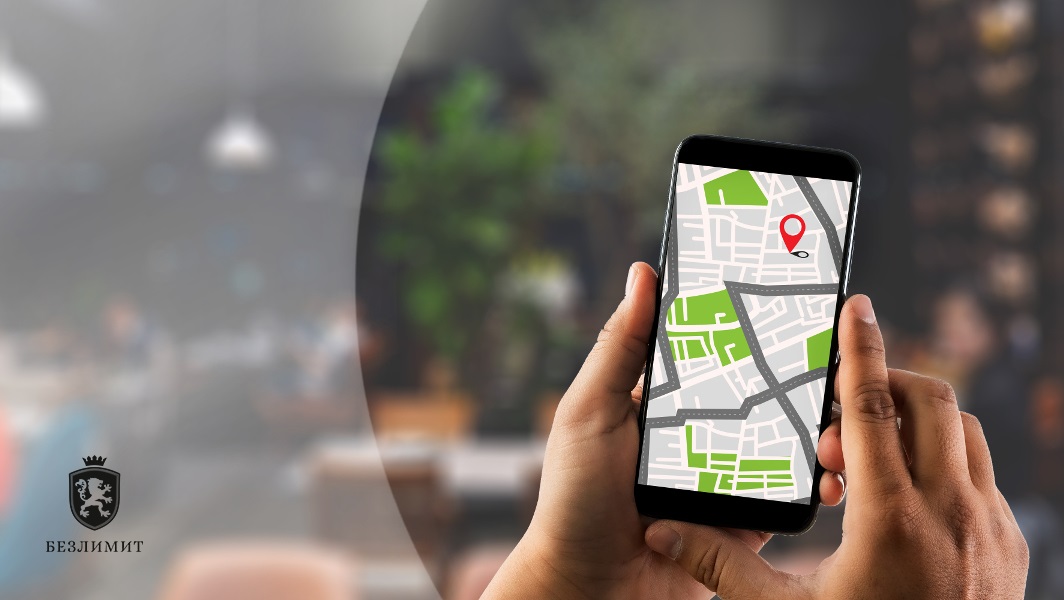
Неправильное местоположение может вызвать проблемы с функционированием других приложений, чья работа напрямую связана с определением вашего текущего местоположения. Из материала вы узнаете, что необходимо сделать, если ваш смартфон не отображает точное местоположение на карте.
Почему телефон неверно отображает местоположение
Факторы, влияющие на определение местоположение
- Расположение устройства среди высоких зданий или большое количество районных застроек могут препятствовать работе GPS-сигнала, из-за чего местоположение будет работать с большими погрешностями. Для хорошего спутникового соединения выйдите на открытое пространство.
- Облачность и сильные порывы ветра, а также ливни.
- Из-за туннелей, эстакад и в горной местности сигнал может не ловить или показывать неправильную геолокацию.
- GPS выключен в настройках.
- Плохое качество или блокировка антенны GPS в смартфоне (встречается у Galaxy Z Flix).
Примечание: Проверяйте работу местоположения смартфона при хорошей погоде на открытой местности, чтобы вокруг вас не было высоких домов и деревьев. Если определение локация устройства определяется правильно, значит работа GPS-модуль восстановилась. В случае, если неисправности остались, стоит предпринять следующие действия.
Что необходимо сделать при неправильном определении местоположения
Когда неправильное расположение не связано с помехами мобильного GPS-приемника, настроить геолокацию можно вручную:
- Перезапустить телефон
- Перезагрузить конкретную программу, у которой возникли проблемы с определением геолокации
- Убедитесь, что при использовании приложения у него есть разрешение на определение местоположения
- Обновить ПО. Возможно ваша версия устарела и телефону необходимо обновление. В меню «Настройки» выберите «Обновление ПО» и нажмите «Загрузка и установка».
- Антивирусные программы помогут исключить негативное воздействие вирусов на работу GPS
- Проследите, чтобы на устройстве был выключен режим энергосбережения. В противном случае приложения, использующие сигнал GPS, будут показывать устаревшие данные о местоположении.
- На отслеживание геопозиции влияют приложения-оптимизаторы, которые часто блокируют работу GPS-приемника.
Проверьте в настройках телефона, отключены ли фиктивные местоположения. Сбросить смартфон до заводских настроек. Используйте этот способ в крайнем случае, если другие способы не помогли.
Как увеличить точность местоположения
Для повышения точности определения геолокации на телефоне достаточно в разделе «Местоположение» выбрать правильные настройки. У разных моделей телефона настройки могут отличаться, поэтому расскажем о нескольких способах:
- Перейдите в раздел «Местоположение» → «Дополнительно» → «Определять местоположение» и включите опцию «Определять местоположение точнее».
- В настройках меню «Местоположения» коснитесь пункта «Геолокация Google» и выберите «Определять местоположение точнее».
Определять геопозицию можно, используя не только GPS-сигнал, но и с помощью беспроводной связи Wi-Fi и Bluetooth. Поэтому включите функцию улучшения точности в настройках:
- Откройте меню «Местоположение» → «Режим» → «По всем источникам».
- Если пункта «Режим» на вашем телефоне нет, откройте в настройках местоположения пункт «Поиск сетей Wi-Fi и устройств Bluetooth» и переведите в активный режим ползунки пунктов «Поиск Wi-Fi» и «Поиск Bluetooth».
Проверить исправность GPS-модуля через сторонние приложения
С помощью загрузки специальных приложений можно определить, как хорошо GPS-приемник принимает спутниковые сигналы и с какой точностью определяет координаты вашего телефона.
Выполните ряд действий:
- Выходите в ясный день на открытое пространство, где нет никаких препятствий для прохождения сигнала;
- Откройте приложение на выбор (Locus Map или in Viu GPS-details) и запустите его;
- Дождитесь, когда смартфон примет сигналы от спутников (их должно быть не меньше четырех: точность сигнала зависит от их количества);
- Затем откройте любое приложение-навигатор и оцените, насколько велика погрешность при определении вашего местоположения.
О корректной работе GPS-модуля говорит погрешность менее 10 метров. Если показатели выше этой нормы, значит GPS-приемник некачественный.
GPS неисправен, если ни один из вышеперечисленных способов по устранению ошибок вам не помог. В таком случае рекомендуем обратиться в сервисный центр.
Источник: bezlimit.ru
10 способов исправить и улучшить точность определения местоположения на Android
Эта статья поможет пользователям, которые страдают от всплывающих уведомлений «Повышение точности определения местоположения?» В течение нескольких дней.
Вам просто нужно выполнить следующие шаги, чтобы зафиксировать точность определения местоположения на любом устройстве Android. Итак, без лишних слов, давайте перейдем непосредственно к самой статье:
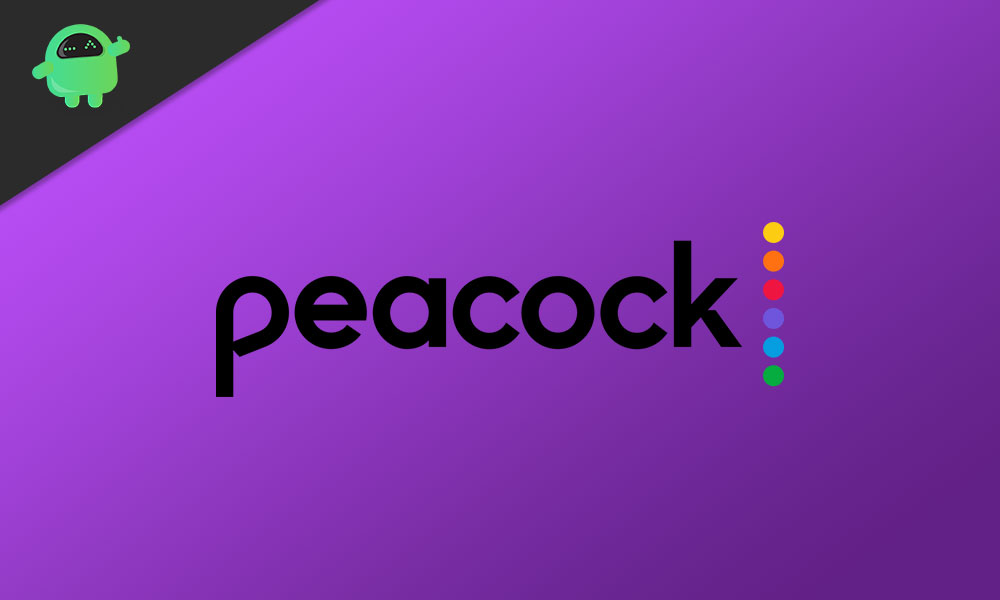
Программы для Windows, мобильные приложения, игры — ВСЁ БЕСПЛАТНО, в нашем закрытом телеграмм канале — Подписывайтесь:)
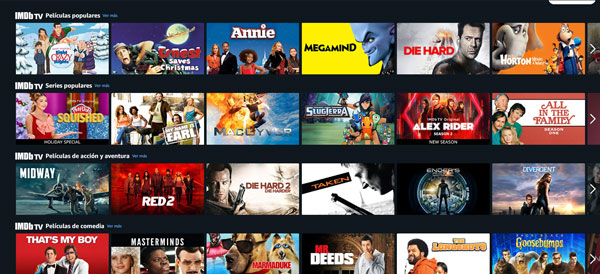
Давайте рассмотрим 10 способов или методов, с помощью которых вы можете повысить точность определения местоположения, которая иногда может быть довольно неправильной, на любом устройстве Android.
Включить и выключить мобильные данные и GPS
Этот трюк, вероятно, первое, что приходит нам в голову, когда мы хотим исправить что-либо, связанное с интернет-приложениями. На шаг — включить и выключить GPS, а также проверить, повысилась ли точность определения местоположения. Обязательно подождите некоторое время, прежде чем снова включить GPS и мобильные данные.
Обновите ОС Android
Не очень благоприятное решение этой проблемы, поскольку мы не регулярно получаем обновления ОС. Но лучше время от времени проверять наличие обновлений ОС Android, потому что OEM-производители часто выпускают обновления с исправлениями ошибок. Для этого вы можете отправиться на Настройки >> О телефоне >> Обновление системы проверить наличие новых обновлений. Обратите внимание, что местоположение обновления зависит от вашего OEM.
Удалить конфликтующие приложения
Хотя на вашем устройстве вполне можно использовать более одного приложения для навигации или определения местоположения. Однако иногда это может создавать конфликт, когда вы пытаетесь использовать одно навигационное приложение, что приводит к ошибкам и, в конечном итоге, к снижению точности. Рекомендуется использовать одно приложение для определения местоположения или навигации, чтобы избежать такой ошибки.
Проверьте сигнал или мобильную сеть
Как мы все знаем, для правильной и бесперебойной работы навигационным приложениям требуется сильная мобильная сеть. Вам нужно убедиться, что вы используете приличный сигнал при использовании навигационных приложений, чтобы избежать таких ошибок точности. Для этого вы также можете использовать стороннее приложение под названием Open Signal, которое можно загрузить с помощью кнопки ниже.
Price: Free
Отключить историю местоположений
К настоящему времени каждый пользователь Android должен знать, что Google отслеживает нашу историю. Будь то наше местоположение или любая другая история, связанная с приложениями. Этот шаг важен как для вашей конфиденциальности, так и для получения улучшенной истории местоположений. Для этого перейдите в Центр уведомлений, нажмите и удерживайте значок GPS, чтобы открыть настройку GPS, и нажмите на опцию «История местоположений Google». Отключите кнопку рядом с ней и проверьте, возвращается ли всплывающее окно навигации.

Дайте необходимые разрешения приложения
Приложения для навигации или определения местоположения требуют наличия на вашем устройстве разрешений GPS или местоположения. С момента запуска Android 10 теперь вы можете безопасно предоставлять приложения определения местоположения приложениям до момента их использования. Однако более старые версии Android не имеют этой опции, и из-за этого иногда мы забываем предоставить доступ к навигационным приложениям. Поэтому убедитесь, что вы предоставили необходимые разрешения приложениям для приложений навигации или определения местоположения.
Очистить данные о местоположении приложений кэш

Очистка данных кэша навигационных приложений может быть хорошим решением для устранения любых связанных с этим проблем, не говоря уже о повышении точности приложения. Вы можете перейти в Диспетчер приложений >> Поиск Google Maps >> Хранилище >>, выбрать Очистить все данные или Очистить кеш, чтобы избавиться от нежелательных или поврежденных файлов. Обратите внимание, что здесь вы можете использовать эту процедуру для любого местоположения или навигационного приложения.
Очистить кеш сервисов Google Play
Несколько приложений на вашем устройстве связаны с сервисами Google Play, чтобы функционировать. И поэтому лучше всего пойти и очистить данные кеша Сервисов Google Play. Как только вы закончите очистку кэша, перезагрузите ваше устройство. И когда ваше устройство загрузится, включите GPS, и вы будете наводнены уведомлениями из приложений, которые требуют доступа к местоположению. Вы также увидите всплывающее окно «Повышение точности определения местоположения», где вам нужно обязательно нажать «Согласен».

Удалить приложение
Если кажется, что ничего не получается, то в качестве окончательного варианта вы можете удалить приложение и найти альтернативное решение или переустановить приложение на своем устройстве и проверить, улучшает ли это производительность приложения или нет. Иногда поврежденные файлы могут вызвать такую точность или другие проблемы, связанные с приложением.
Надеюсь, вам, ребята, понравился этот пост, и вы смогли повысить точность определения местоположения в своих приложениях для навигации или определения местоположения. Не забудьте оставить комментарий ниже и сообщить нам, помогло ли вам это руководство или нет, а также сообщить нам, если вы знаете лучшее решение для исправления этой ошибки. До следующего поста … Ура!
Программы для Windows, мобильные приложения, игры — ВСЁ БЕСПЛАТНО, в нашем закрытом телеграмм канале — Подписывайтесь:)
Источник: androidelf.com